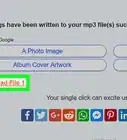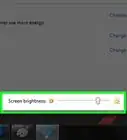wikiHow es un "wiki", lo que significa que muchos de nuestros artículos están escritos por varios autores. Para crear este artículo, autores voluntarios han trabajado para editarlo y mejorarlo con el tiempo.
Este artículo ha sido visto 85 280 veces.
En Windows 7, puedes cambiar la posición de la barra de tareas según tus preferencias personales. Por lo general, la barra de tareas de Windows se encuentra de manera estándar a lo largo de la parte inferior de la pantalla de tu computadora o escritorio; sin embargo, puedes colocar la barra de tareas a la izquierda, derecha, o a lo largo de la parte superior de tu escritorio. Para cambiar la posición de la barra de tareas en una computadora con Windows 7, puedes modificar su posición mediante el cuadro de diálogo Propiedades de la barra de tareas y del menú Inicio, o arrastrar y soltar la barra de tareas a la posición deseada en tu escritorio. También puedes cambiar el tamaño de la barra de tareas si deseas reducir o ampliar su ancho. Sigue leyendo este artículo para que aprendas cómo cambiar de posición o tamaño la barra de tareas utilizando cualquiera de estos métodos.
Pasos
Método 1
Método 1 de 3:Cambia la posición con Propiedades de la barra de tareas y del menú Inicio
-
1Accede a Propiedades de la barra de tareas y del menú Inicio.
- Señala un espacio en blanco en la barra de tareas y selecciona "Propiedades" del cuadro de diálogo flotante que aparece en tu escritorio.
-
2Elige una nueva ubicación para la barra de tareas.
- Haz clic en el menú desplegable junto al campo que dice "Ubicación de la barra de tareas en la pantalla".
- Selecciona una ubicación de la barra de tareas entre las opciones "abajo", "izquierda", "derecha" o "arriba".
-
3Guarda las preferencias de ubicación de tu nueva barra de tareas. La nueva ubicación de tu barra de tareas ahora se verá reflejada en tu escritorio.
- Haz clic en "Aplicar" en la parte inferior del cuadro de diálogo Propiedades de la barra de tareas y del menú Inicio, luego selecciona "Aceptar" para guardar los cambios.
Anuncio
Método 2
Método 2 de 3:Cambia la posición usando el método de arrastrar y soltar
-
1Verifica que la barra de tareas esté desbloqueada. Solo puedes mover y cambiar de posición la barra de tareas si está configurada en la posición "desbloquear".
- Haz clic derecho en un lugar en blanco de la barra de tareas para mostrar el cuadro de diálogo de la barra de tareas.
- Haz clic en la marca de verificación junto a "Bloquear la barra de tareas" para desbloquear la barra de tareas. Si la barra de tareas ya está desbloqueada, no habrá ningún icono de marca de verificación.
-
2Cambia la posición de la barra de tareas.
- Haz clic directamente en la barra de tareas y arrástrala hacia la sección del escritorio en la que quieres que resida. La barra de tareas se puede mover a la parte izquierda, derecha, superior o inferior del escritorio.
- Suelta el ratón después de haber colocado la barra de tareas en la posición deseada.
-
3Bloquea la barra de tareas. Este procedimiento evitará que la barra de tareas sea cambiada de posición por accidente o movida después de que la hayas colocado en la posición deseada.
- Señala un espacio vacío en la barra de tareas, luego haz clic derecho con el ratón para que aparezca el cuadro de diálogo de la barra de tareas.
- Haz clic directamente en "Bloquear la barra de tareas". Ahora se mostrará una marca de verificación junto a esta opción para indicar que la barra de tareas ahora está bloqueada.
Anuncio
Método 3
Método 3 de 3:Cambio de tamaño de la barra de tareas
-
1Desbloquea la barra de tareas. Este procedimiento te permitirá cambiar el ancho de la barra de tareas.
- Haz clic derecho directamente en una parte vacía de la barra de tareas, luego retira la marca de verificación al lado de "Bloquear la barra de tareas”. Si no hay ninguna marca de verificación, entonces la barra de tareas ya está desbloqueada.
-
2Cambia de tamaño el ancho de la barra de tareas.
- Coloca tu cursor en el borde externo de la barra de tareas hasta que veas que el cursor se transforman en una flecha de 2 extremos.
- Haz clic en el borde de la barra de herramientas, luego arrastra la barra de tareas hasta que hayas logrado un ancho satisfactorio.
- Suelta el ratón para proteger el ancho de la barra de tareas actual.
-
3Bloquea la barra de tareas. Esto te ayudará a mantener en su lugar el ancho de la barra de tareas y evitar que cambie de tamaño de manera accidental.
- Haz clic derecho en la barra de tareas y coloca una marca de verificación al lado de "Bloquear la barra de tareas".
Anuncio




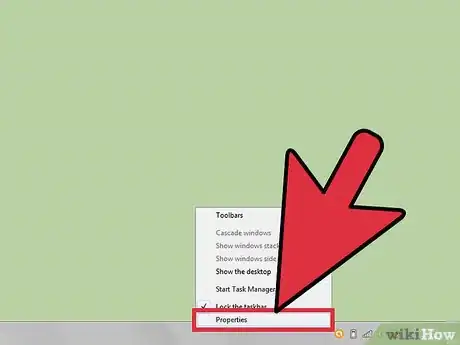
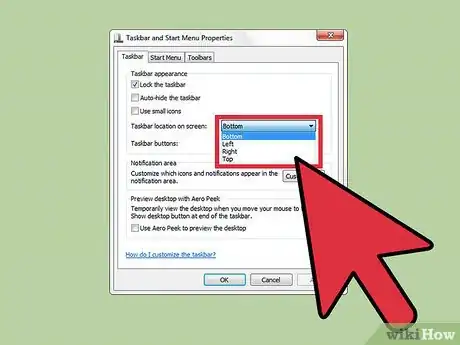
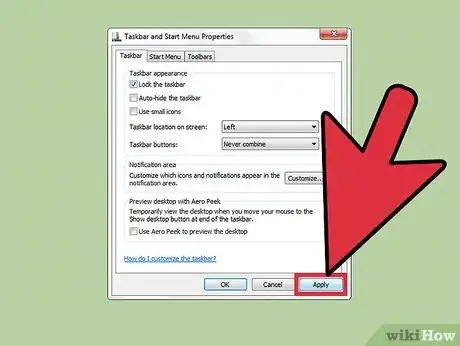
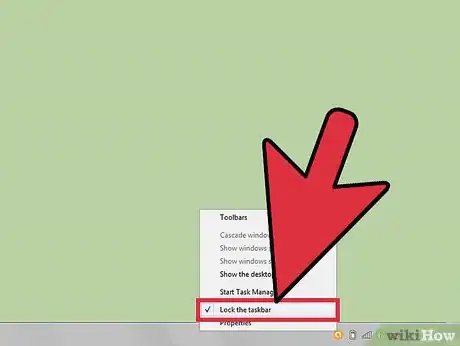

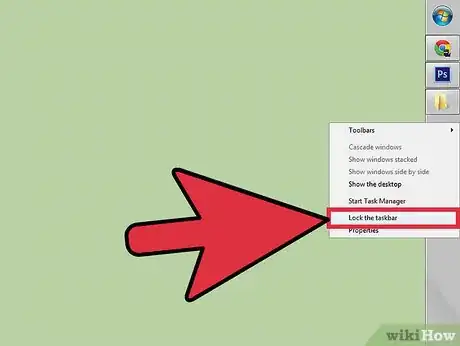
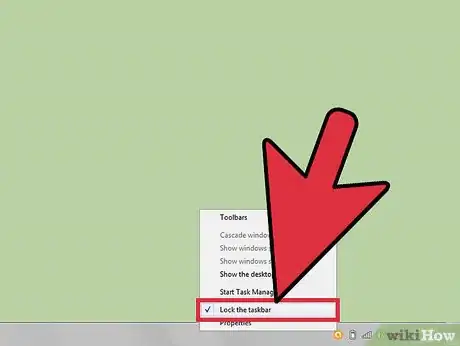
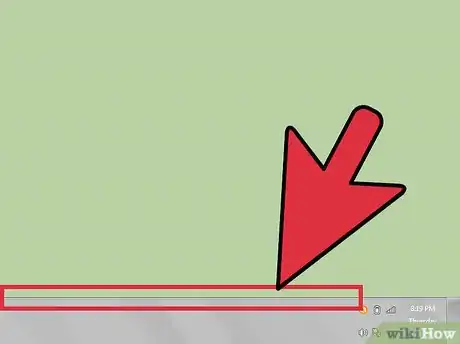
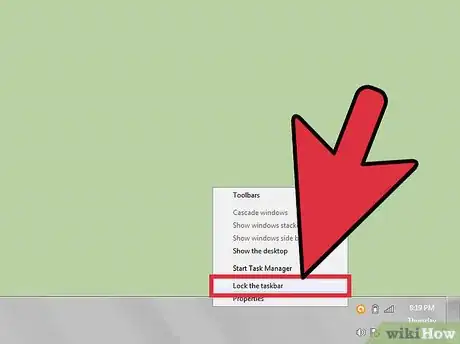
-Step-55-Version-2.webp)
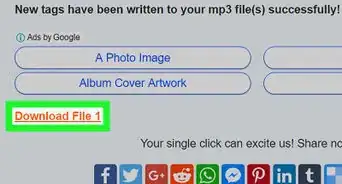
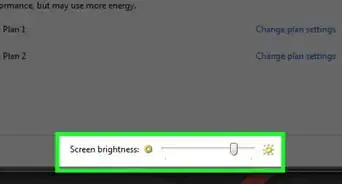
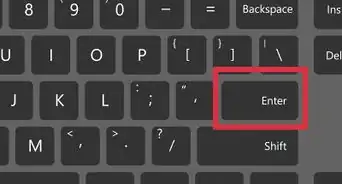
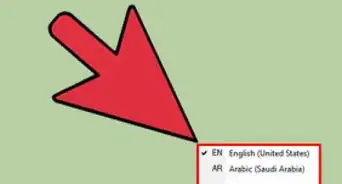
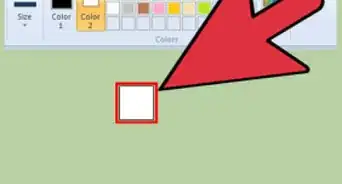
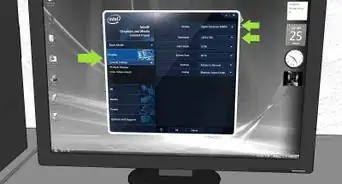
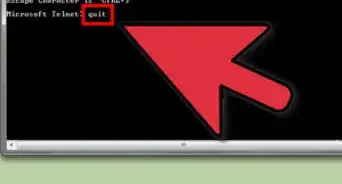
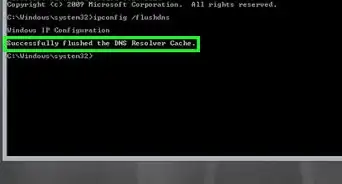

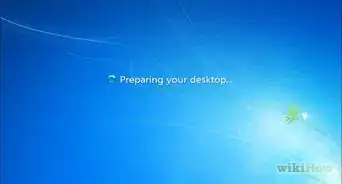
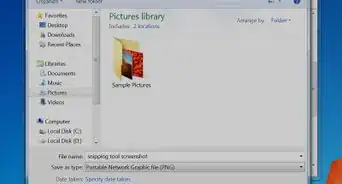
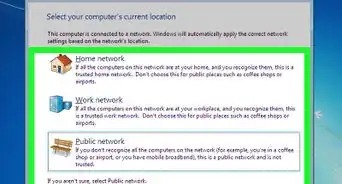
-Step-55-Version-2.webp)